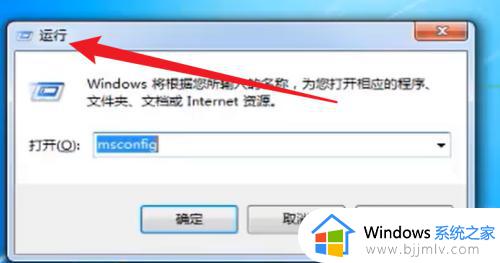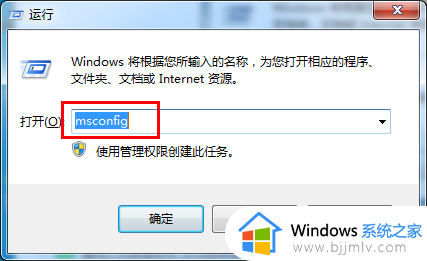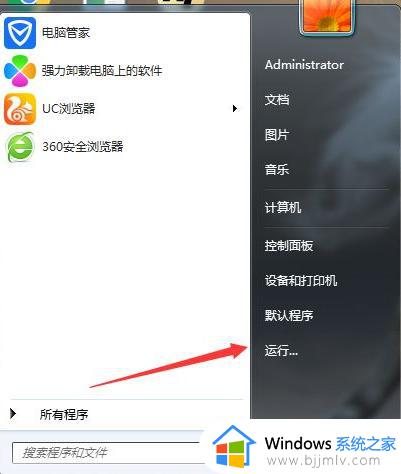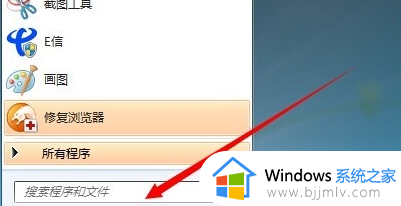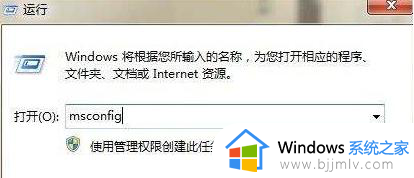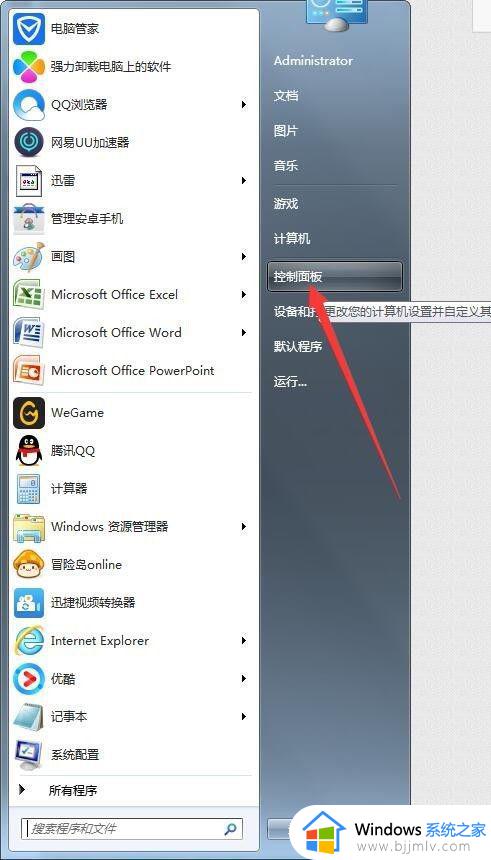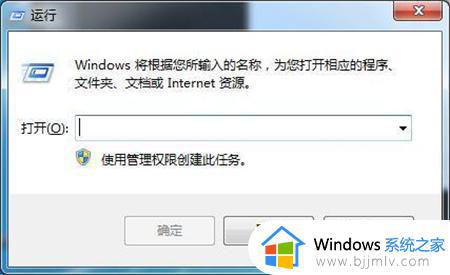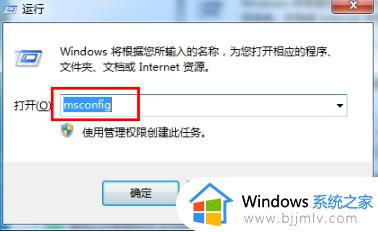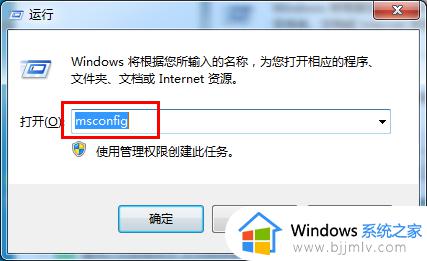win7如何设置启动项 win7设置启动项的图文教程
更新时间:2023-05-06 15:42:27作者:qiaoyun
在win7系统中,会有很多的开机启动项,这些会随着电脑的开机而自动开机,但是开机启动项过多的话就会影响电脑速度,所以我们可以手动对启动项进行设置开启或关闭,要怎么操作呢?针对这个问题,今天就由笔者给大家讲解一下win7设置启动项的图文教程吧。
方法如下:
1、回到桌面后我们点击开始菜单,在搜索框中输入“msconfig”,弹出系统配置窗口。
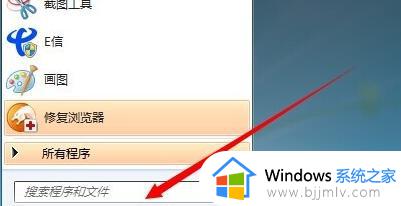
2、在窗口中点击启动,能够看到当前计算机的启动项。
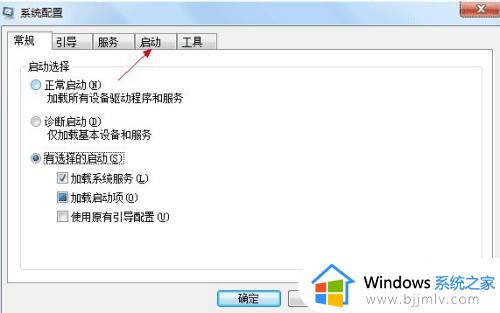
3、我们如果不想让某一启动项继续开机启动,把此开机启动项前面的勾选去掉即可,另外,也可以选择全部启用或全部禁用。点击确定。
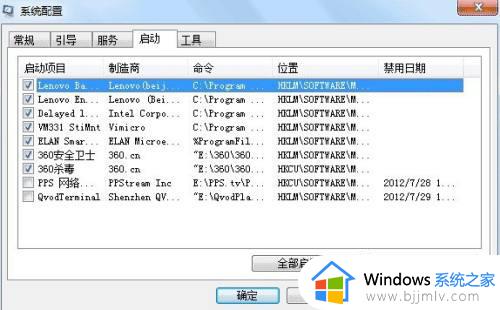
4、重启计算机之后就会开始生效。
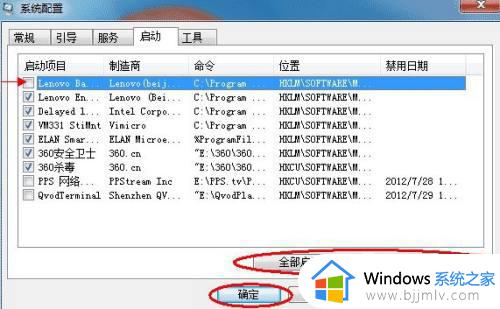
上述给大家讲解的就是win7如何设置启动项的详细内容,有需要的用户们可以参考上述方法来进行设置吧,相信能帮助到大家。